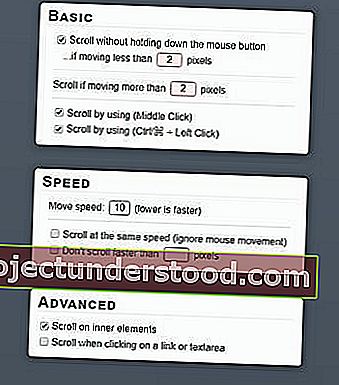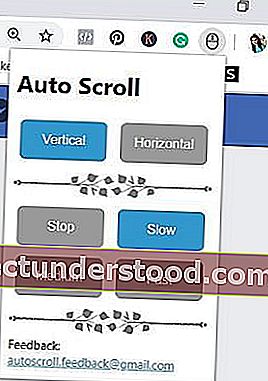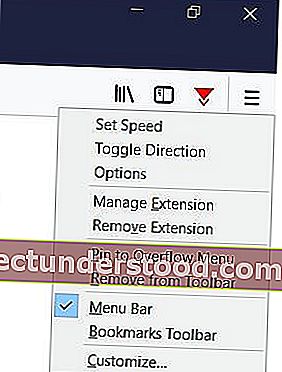이 게시물을 읽고 있다면 자동 스크롤러를 찾고있을 것입니다. 우리가 편히 앉아 휴식을 취하고 웹 페이지가 눈앞에 흐르도록하여 읽을 수 있기를 원할 때가 있습니다. 이 게시물에서는 웹 페이지를 천천히 스크롤하여 읽을 수있는 브라우저 확장 및 도구에 대해 설명합니다.
웹 페이지를 아래 또는 위로 자동으로 스크롤
데스크톱이나 외장 마우스가있는 랩톱을 사용하는 경우 마우스 가운데 버튼을 누르기 만하면 전체 웹 페이지가 자동으로 스크롤됩니다. 그러나 스크롤을 제어하려면 여전히 마우스를 움직여야하며 스크롤 속도를 제어 할 수 없습니다. 따라서 웹 페이지를 자동 스크롤하려면 브라우저 확장이나 도구를 사용하는 것이 항상 좋습니다.
웹 페이지를 아래 또는 위로 자동 스크롤 할 수있는 다음 옵션을 살펴 보겠습니다.
- 확장자를 사용하지 않고 자동 스크롤
- Simple Auto Scroll Chrome 확장 프로그램
- HandFred 북마크릿
- Auto Scroll Chrome 확장 프로그램
- Best Auto Scroll Chrome 확장 프로그램.
- 자동 스크롤 Firefox 애드온
- Fox Scroller Firefox 애드온
자세히 살펴 보겠습니다.
1] 확장자를 사용하지 않고 자동 스크롤

코드를 사용하여 웹 페이지를 자동 스크롤 할 수 있습니다. 페이지 콘솔에 JavaScript 코드를 삽입해야합니다.
자동으로 아래로 스크롤하려는 웹 페이지를 열고 F12를 눌러 콘솔을 엽니 다.
이제 다음 코드를 복사하여 붙여넣고 Enter를 누르십시오.
“var scroll = setInterval (function () {window.scrollBy (0,1000);}, 2000);”웹 페이지가 자동으로 스크롤을 시작합니다. 자동 스크롤을 중지하려면 f5를 누르거나 페이지를 새로 고칩니다.
이제 자동 스크롤 확장 및 도구에 대해 이야기하겠습니다.
2] Simple Auto Scroll Chrome 확장 프로그램

이름에서 알 수 있듯이 이것은 웹 페이지를 자동 스크롤하는 데 도움이되는 간단한 브라우저 확장입니다. 이 Chrome 확장 프로그램을 다운로드하여 설치하면 툴바에 작은 버튼이 추가됩니다. 이 버튼으로 내선을 조작 할 수 있습니다. 한 번 클릭하면 느린 스크롤이 제공되고 두 번 클릭하면 중간 속도로 스크롤되며 세 번 클릭하면 페이지가 페이지 하단으로 빠르게 스크롤됩니다. 그러나 기본 설정에서 속도 수준을 사용자 지정할 수 있습니다.
3] HandFred 북마크릿
HandFred는 확장 기능이 아니며 북마크릿이며 매우 간단하고 사용하기 쉽습니다. 여러분이해야 할 일은 북마크 바에 코드를 드래그하는 것뿐입니다. 그리고 자동 스크롤에 웹 페이지를 놓을 때마다. 북마크릿을 클릭하면 완료됩니다. 스크롤 속도를 높이려면 다시 클릭하십시오.
코드를 받으려면 HandFred 홈페이지로 이동하십시오. 여기서 유일한 문제는 그 사이에서 스크롤을 멈출 수있는 방법이 없다는 것입니다. 중지하려면 F5 버튼을 사용하거나 페이지를 새로 고침해야합니다.
4] Auto Scroll Chrome 확장 프로그램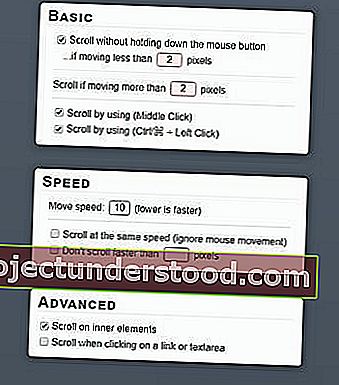
이것은 브라우저에 자동 스크롤 옵션을 추가하는 Chrome 확장 프로그램입니다. 다운로드 및 설치가 완료되면 브라우저 오른쪽 상단에 눈에 띄지 않는 버튼이 표시됩니다. 사용하려면 CTRL + 마우스 왼쪽 버튼을 누르고 페이지를 스크롤하려는 방향으로 마우스를 약간 드래그하면됩니다. 예를 들어 자동으로 페이지까지 스크롤하려면 CTRL + 왼쪽 클릭을 클릭하고 마우스를 위로 약간 이동하면 도구가 페이지 위로 스크롤하기 시작합니다.
스크롤을 중지하려면 페이지의 아무 곳이나 클릭하면 중지됩니다. 또한 설정을 조정할 수 있습니다. '자동 스크롤'버튼을 클릭하고 옵션을 선택하십시오. 여기서 얻을 수 있습니다.
5] Best Auto Scroll Chrome 확장 프로그램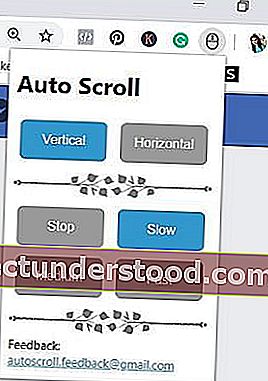
이것은 웹 페이지를 자동 스크롤하여 손으로 자유롭게 읽을 수 있도록 도와주는 또 다른 Chrome 확장 프로그램입니다. 이 확장 프로그램을 다운로드하여 추가하고 다른 모든 확장 프로그램과 마찬가지로이 도구도 브라우저의 도구 모음에 작은 버튼으로 표시됩니다.
이 확장을 사용하려면 버튼을 클릭하고 기본 설정을 선택하십시오. 이 도구는 매우 간단하며 기술적 노하우가 필요합니다. 느린 속도, 중간 속도 또는 빠른 속도를 선택하기 만하면 도구가 즉시 작동하기 시작합니다. 도구에는 원할 때마다 스크롤을 중지하는 중지 버튼도 있습니다. 여기에서 얻으십시오.
6] 자동 스크롤 Firefox 애드온
이 애드온의 이름은 Auto Scroll 자체이며 Firefox 브라우저에 다운로드하여 추가하면 웹 페이지를 자동으로 쉽게 스크롤 할 수 있습니다. 스크롤 간격 및 종료 감지 기간을 추가로 조정할 수 있습니다. 브라우저 도구 모음의 추가 버튼을 마우스 오른쪽 버튼으로 클릭하면 설정을 조정할 수 있습니다.
7] Fox Scroller Firefox 부가 기능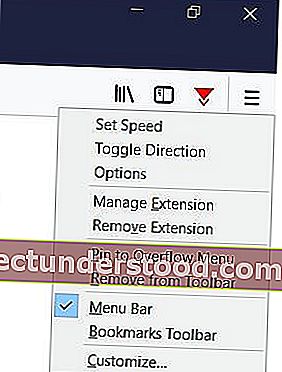
이 Firefox 부가 기능을 사용하면 핫키를 사용하여 웹 페이지를 자동으로 아래로 스크롤 할 수 있습니다. 이 도구를 사용하면 한 번에 여러 웹 사이트를 스크롤 할 수 있습니다. 브라우저에 도구를 추가하면 브라우저 오른쪽 상단에 버튼이 표시됩니다. 버튼을 클릭하여 스크롤을 시작하고 다시 클릭하여 중지합니다. 페이지를 위로 스크롤하려면 버튼을 마우스 오른쪽 버튼으로 클릭하고 '방향 전환'을 클릭 한 다음 버튼을 다시 클릭하면 웹 페이지가 위로 스크롤되기 시작합니다. 버튼을 마우스 오른쪽 버튼으로 클릭하여 스크롤 속도를 조정할 수도 있습니다.
여기에서 다운로드하십시오.
웹 페이지를 자동 스크롤하기 위해 다른 도구 또는 확장 프로그램을 사용하고 있는지 알려주십시오.